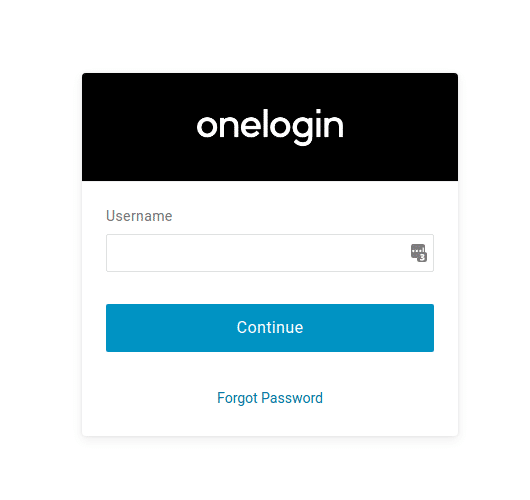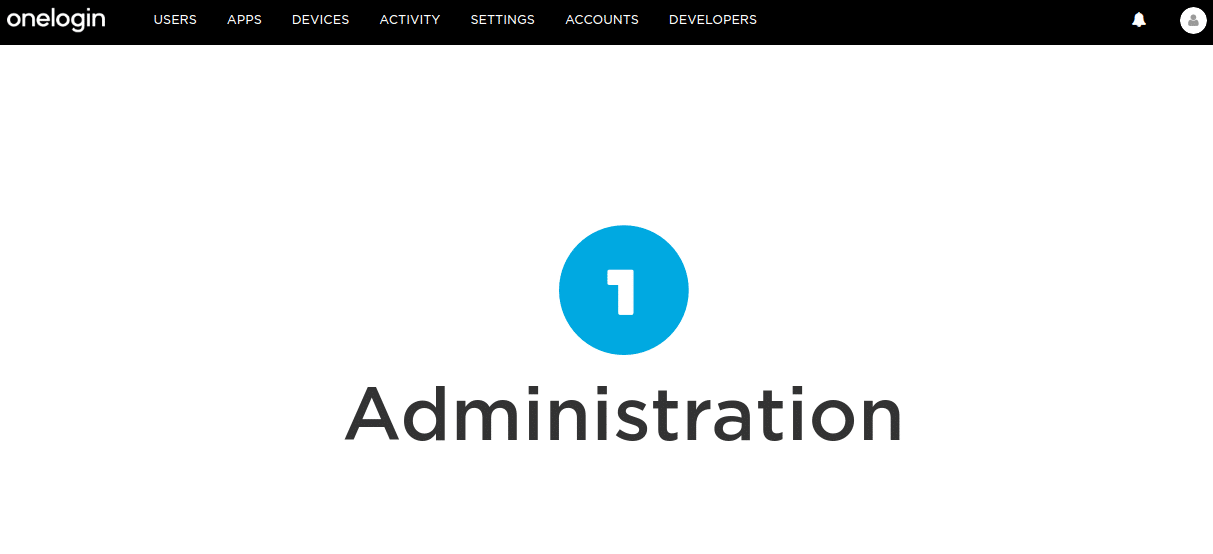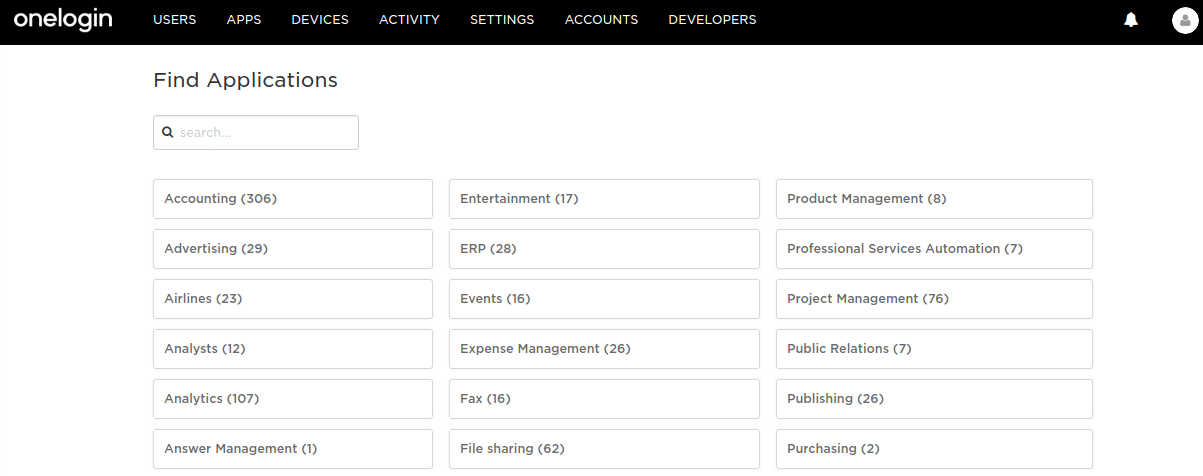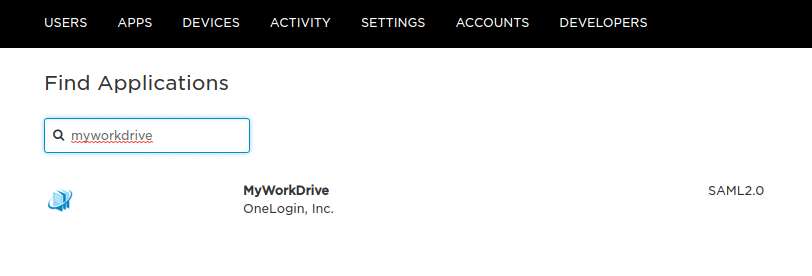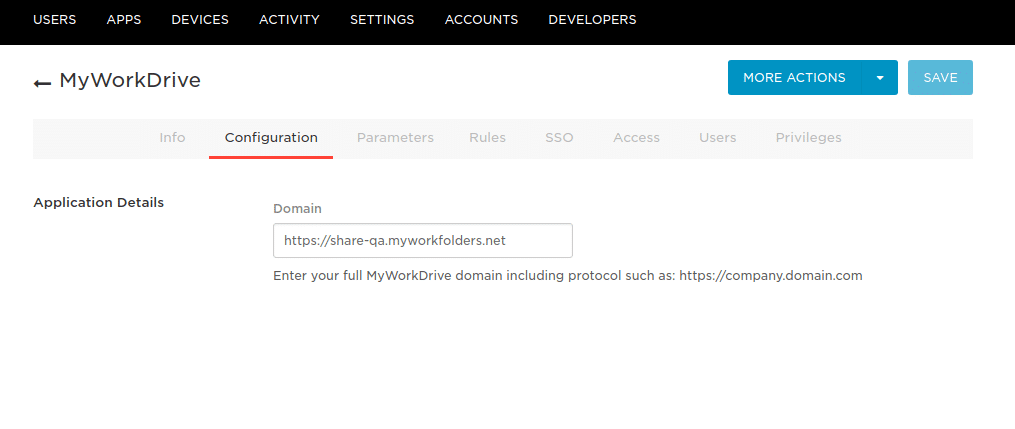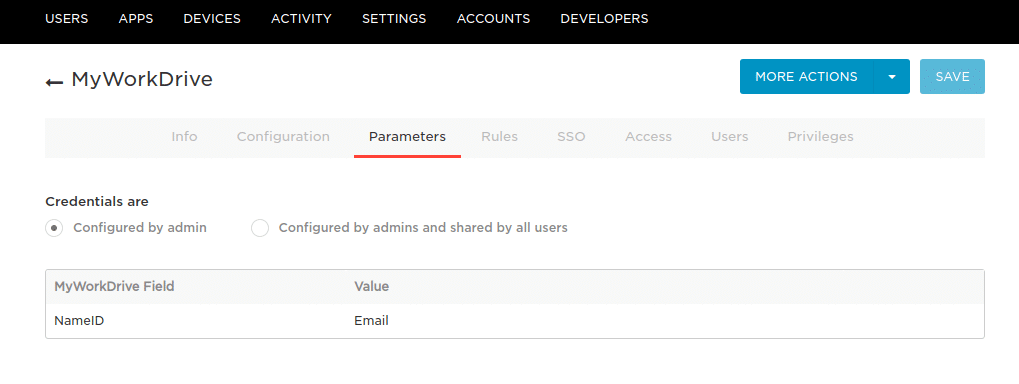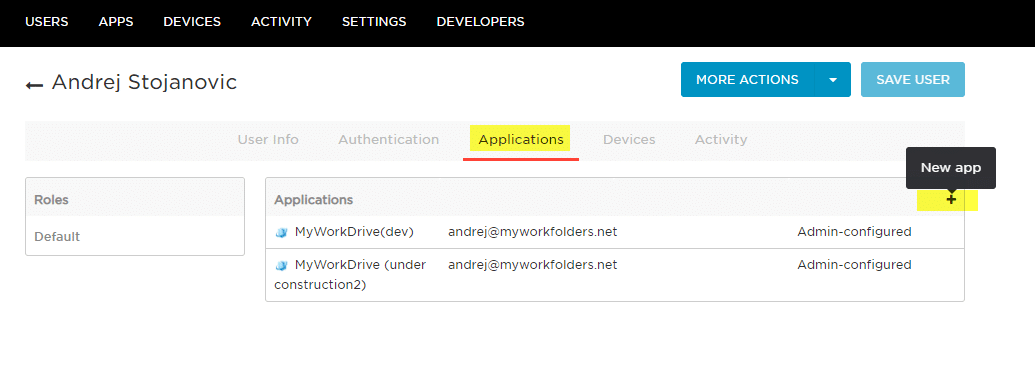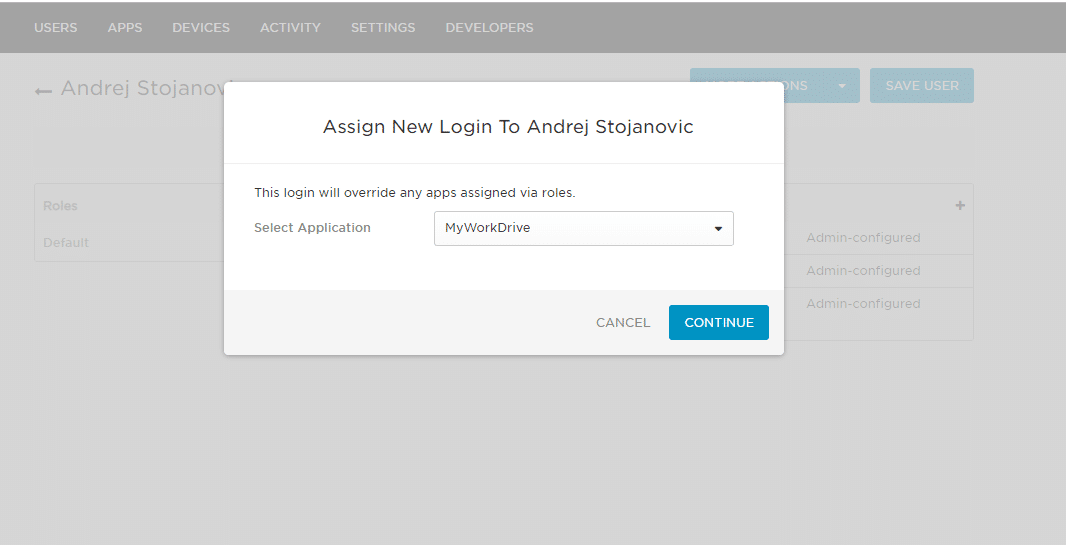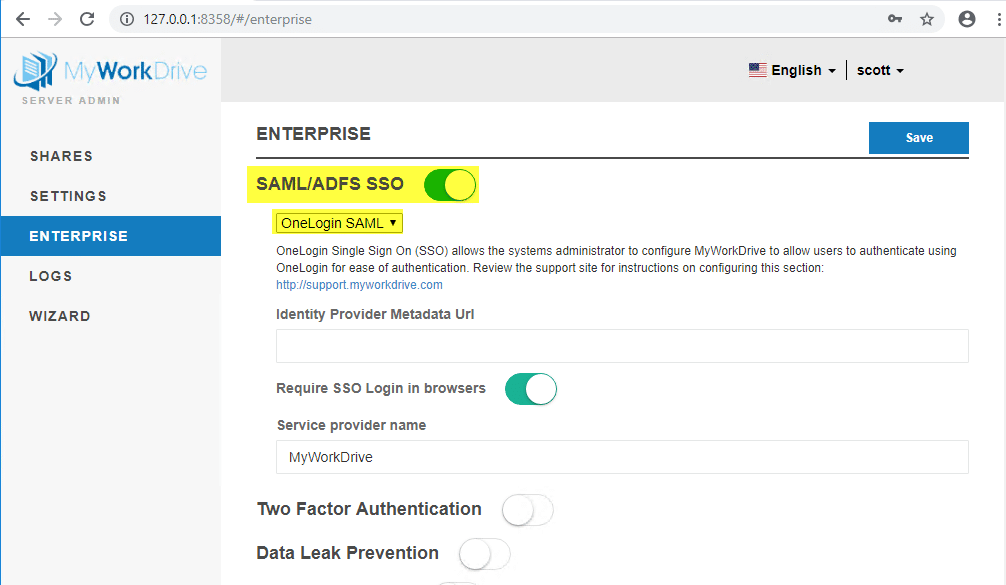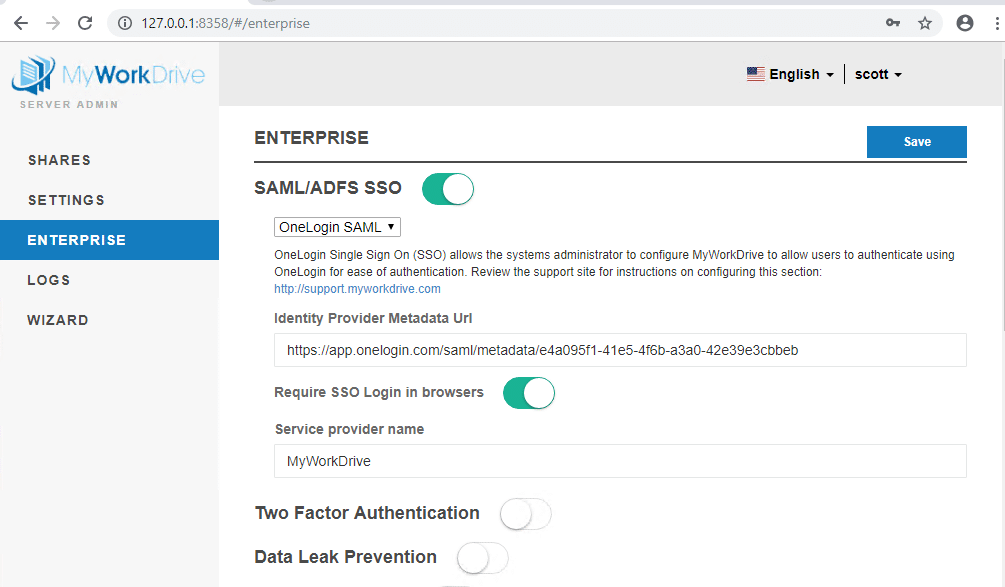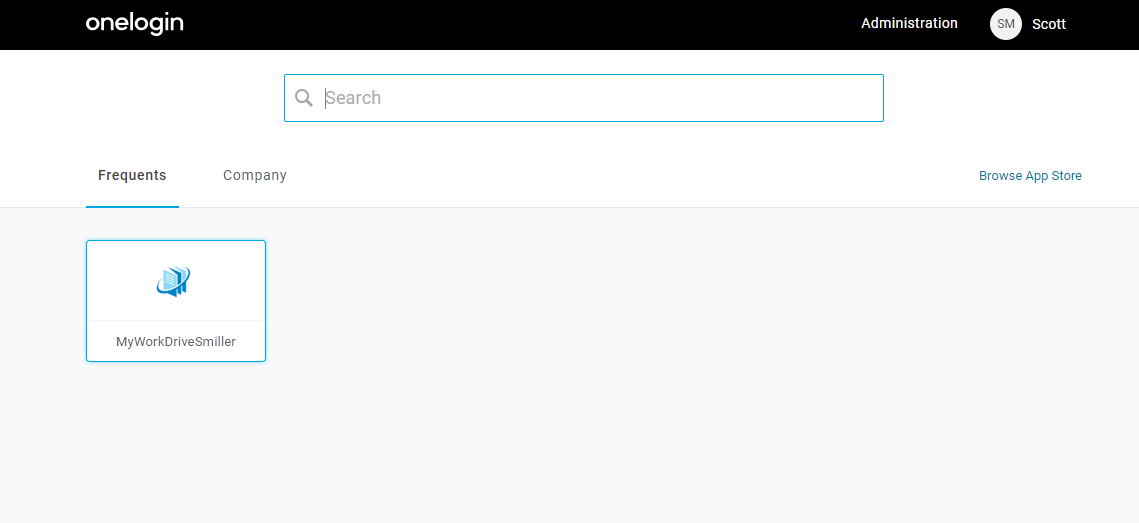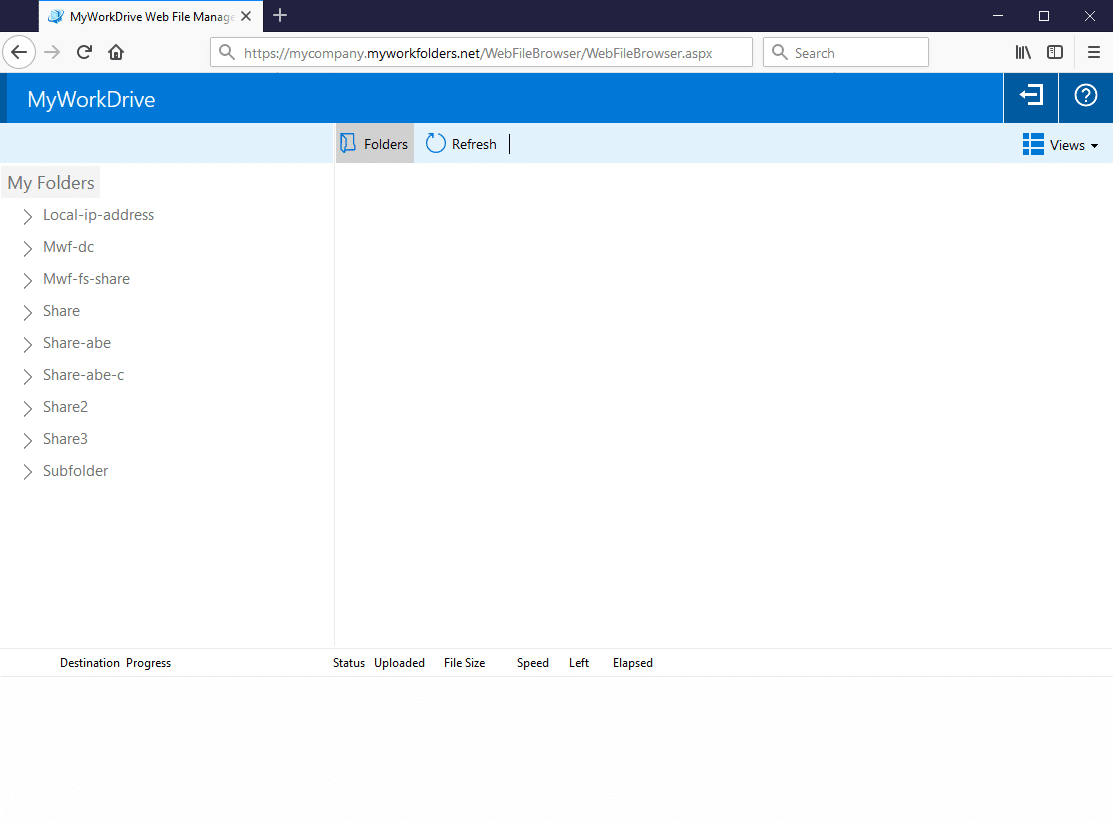Que peut-on faire pour vous aider aujourd'hui?
Configuration de l'authentification unique SAML – OneLogin
Présentation de MyWorkDrive OneLogin SAML
Security Assertion Markup Language (SAML) est une norme ouverte pour l'échange de données d'authentification et d'autorisation entre les parties, en particulier entre un fournisseur d'identité et un fournisseur de services. Comme son nom l'indique, SAML est un langage de balisage basé sur XML pour les assertions de sécurité (instructions que les fournisseurs de services utilisent pour prendre des décisions de contrôle d'accès).
MyWorkDrive Server 5.0 prend en charge l'authentification unique (SSO) du gestionnaire de fichiers Web basé sur SAML en plus d'ADFS (qui est configuré séparément). Pour SAML, MyWorkDrive agit en tant que fournisseur de services (SP) tandis que OneLogin agit en tant que fournisseur d'identité (IdP).
Ce document fournit une intégration simplifiée de MyWorkDrive avec OneLogin à partir de la version 5.2. Pour la version 5.0 ou pour configurer manuellement SAML consultez notre article sur la configuration SAML manuelle ici
Configuration SAML de MyWorkDrive OneLogin
MyWorkDrive est répertorié comme une application d'entreprise approuvée dans OneLogin
Notez que nos instructions ci-dessous sont simplifiées et qu'à partir de la version 5.2 de MyWorkDrive Server, nous pouvons simplement saisir l'URL "URL de l'émetteur" à partir des détails de configuration de l'application OneLogin pour configurer automatiquement MyWorkDrive pour l'authentification unique OneLogin.
Conditions préalables
- Un compte OneLogin avec des privilèges d'administrateur
- Assurez-vous que les utilisateurs ont un suffixe upn appliqué au nom de domaine pour correspondre au nom de connexion OneLogin afin qu'ils puissent se connecter à votre serveur MyWorkDrive avec leur adresse e-mail.
- Assurez-vous que le serveur MyWorkDrive est approuvé pour la délégation conformément à notre Article de délégation
- Assurez-vous que votre serveur MyWorkDrive est accessible sur Internet pour la connexion client (Web, mobile, lecteur de carte). Activez le Cloud Web Connector ou configurez votre propre certificat SSL public et nom d'hôte pointant vers votre serveur MyWorkDrive sur le port 443 (SSL) Voir l'article d'assistance.
Configuration du fournisseur d'identité
- Connectez-vous à OneLogin.
- Cliquez sur l'option Administration .
- Cliquez sur le raccourci APPS puis sur Ajouter des applications.
- Dans le champ de recherche, saisissez SAML, puis sélectionnez MyWorkDrive.
- Spécifiez le nom d'affichage et définissez vos icônes et cliquez sur Enregistrer.
Notez que si vous utilisez un nom d'affichage différent de "MyWorkDrive", vous devrez modifier le nom par défaut dans les paramètres d'entreprise de votre MyWorkDrive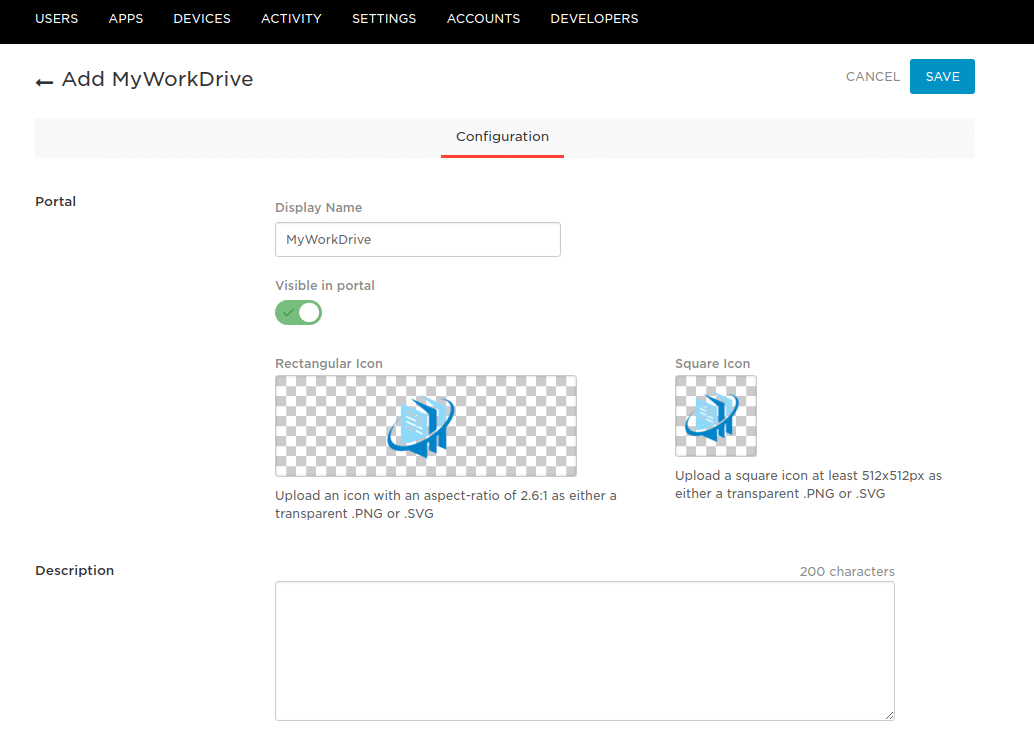
- Dans l'onglet Configuration, spécifiez le domaine.
Notez que les domaines proxy Cloud Wed Connector (*.myworkdrive.net) ne sont pas compatibles avec les fournisseurs SAML et vous devez utiliser une connexion directe, comme décrit dans la section Prérequis.
- Dans l'onglet Paramètres, vérifiez qu'il est défini comme indiqué ci-dessous
- Dans l'onglet SSO, remplacez l'algorithme de signature SAML par SHA-256, puis utilisez l'icône de copie de l'URL de l'émetteur pour copier l'URL des métadonnées OneLogin. Nous le collerons dans MyWorkDrive Server pendant le processus de configuration du serveur. Cliquez sur Enregistrer
Ajout d'utilisateurs
N'oubliez pas d'ajouter des utilisateurs à votre application dans OneLogin. Dans le menu principal, cliquez sur Utilisateurs, puis recherchez les utilisateurs ou les groupes auxquels vous souhaitez attribuer des autorisations d'accès.
En cas d'attribution par utilisateur, cliquez sur l'utilisateur pour obtenir des détails, puis cliquez sur Applications.
Cliquez sur le + et recherchez MyWorkDrive.
Assurez-vous que Enabled est coché et que le NameID est correct (le cas échéant).
Avec les utilisateurs affectés, vous devez maintenant passer à la configuration du serveur MyWorkDrive.
Configuration du serveur MyWorkDrive
Les instructions suivantes sont mises à jour pour MyWorkDrive 5.2. Si vous utilisez une version antérieure de MyWorkDrive, veuillez consulter notre article sur la configuration SAML manuelle ici ou effectuez une mise à niveau vers MyWorkDrive 5.2 ou une version ultérieure.
- Connectez-vous au serveur MyWorkDrive
- Cliquez sur l'onglet Entreprise dans le menu
- Activez l'authentification unique SAML/ADFS en haut de la page des options d'entreprise.
- Cela ouvrira le panneau des options SAML/ADFS SSO. Dans le menu déroulant, choisissez OneLogin SAML
- Dans la zone "URL des métadonnées du fournisseur d'identité", collez l'URL de l'URL de l'émetteur que vous avez précédemment copiée dans la configuration de OneLogin.
- Activez éventuellement la connexion SSO requise dans les navigateurs. Cela obligera les utilisateurs à se connecter via OneLogin sur le client Web. La connexion SSO est également prise en charge dans les clients Mobile et Mapped Drive Desktop 5.2 et versions ultérieures.
N'oubliez pas de cliquer sur Enregistrer lorsque vous avez terminé. Le processus d'enregistrement peut prendre un peu plus de temps que la normale car le serveur MyWorkDrive se connecte à l'URL de métadonnées OneLogin et télécharge la configuration.
Procédez au test de votre nouvelle connexion OneLogin Saml SSO.
Tester l'authentification unique initiée par OneLogin
- Connectez-vous à OneLogin.
Dans le menu des applications, cliquez sur MyWorkDrive. Si MyWorkDrive ne figure pas dans la liste, revenez à l'étape d'affectation d'utilisateur ci-dessus et affectez les utilisateurs selon les besoins.
- Après une connexion réussie, vous êtes automatiquement redirigé vers le serveur MyWorkDrive.
SSO initié par MyWorkDrive
- Accédez à l'URL de votre site MWD (ou accédez spécifiquement à l'URL SAML si vous n'avez pas besoin de SSO de navigateur - /Account/Login-SAML.aspx par exemple https://MWDserver.yourdomain.com/Account/Login-SAML.aspx), et vous serez automatiquement redirigé vers OneLogin.
Connectez-vous à OneLogin à l'aide de vos informations d'identification et vous serez automatiquement connecté à MyWorkDrive.
Votre configuration SSO MyWorkDrive OneLogin SAML est maintenant terminée.
S'il vous manque des partages dans la liste des dossiers lors de la connexion via le fournisseur SAML, la raison en est des paramètres de délégation de serveur manquants ou incorrects. Veuillez vous assurer que le serveur MyWorkDrive est approuvé pour la délégation conformément à notre Article de délégation.